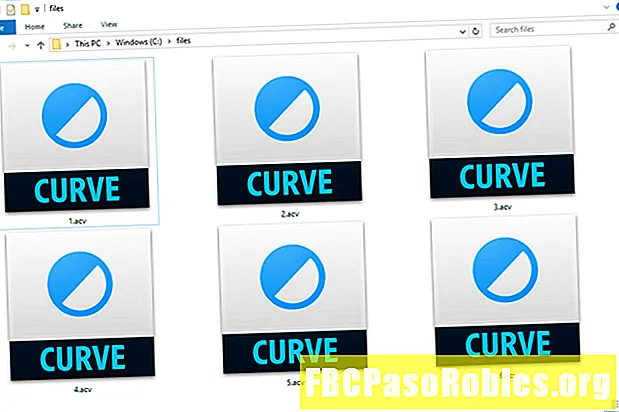コンテンツ
- プライバシーを保護するためにSafariで暗くなります
- プライベートブラウジングがプライベートに保つもの
- プライベートブラウジングがブロックしないもの
- iPhoneでプライベートブラウジングをオンにする方法
- iPhoneでプライベートブラウジングをオフにする方法
- iPhoneプライベートブラウジングに関する1つの重大な警告
- 小さな警告:サードパーティのキーボード
- プライベートブラウジングを無効にすることは可能ですか?
- iPhoneでブラウザーの履歴を削除する方法
プライバシーを保護するためにSafariで暗くなります
によってレビューされた
プライベートブラウジングがプライベートに保つもの
プライベートブラウジングは、iPhoneのSafari Webブラウザーの機能であり、ブラウザーが通常オンラインでの動きを追跡する多くのデジタルフットプリントを残さないようにします。履歴の消去には優れていますが、完全なプライバシーは提供されません。
これを使用すると、SafariのiPhoneのプライベートブラウジングモードは次のようになります。
- 閲覧履歴の記録を保存しません。
- Webサイトに入力されたパスワードを保存しません。
- 保存されたユーザー名とパスワードのオートコンプリートを許可しません。
- 検索履歴を保持しません。
- 一部のWebサイトがデバイスにトラッキングCookieを追加できないようにします。

プライベートブラウジングがブロックしないもの
iPhoneのプライベートブラウジング機能は、完全なプライバシーを提供しません。ブロックできないもののリストは次のとおりです。
- デバイスのIPアドレスと関連データが表示されます。
- プライベートセッション中に保存されたブックマークは、通常のブラウジングモードで表示されます。
- 接続しているネットワーク上のトラフィックを監視している人なら誰でも、アクセスしたページを見ることができる可能性があります。これは主に職場で、または職場で発行されたデバイスを使用しているときに発生します。
- 接続するWebサイトは、デバイスおよびサイトでの動作を追跡できます。
- これらのWebサイトが存在するサーバーは、デバイスと動作を確認できます。
- ISPはデバイスを認識しており、動作はその情報を販売できます。
- デバイスに監視ソフトウェア(雇用主が提供するデバイスにインストールされる可能性が最も高い)が含まれている場合、プライベートブラウジングはそのソフトウェアによるアクティビティの記録を停止できません。
プライベートブラウジングにはこれらの制限があるため、データとデバイスを保護する他の方法を見つける必要があります。 iPhoneの組み込みのセキュリティ設定と、デジタルライフのスパイを防ぐために実行できるその他の手順を確認します。
iPhoneでプライベートブラウジングをオンにする方法
デバイスに保存したくないブラウジングを実行しようとしていますか? iPhoneでプライベートブラウジングをオンにする方法は次のとおりです。
-
をタップ サファリ それを開きます。
-
をタップします 新しい窓 右下隅のアイコン(2つの長方形が重なっているように見えます)。
-
をタップ 民間.
-
をタップします + ボタンをクリックして新しいウィンドウを開きます。

-
プライベートモードでは、SafariでアクセスするWebサイトの上部と下部が濃い灰色になります。
iPhoneでプライベートブラウジングをオフにする方法
プライベートブラウジングをオフにしてSafariの通常の状態に戻すには:
-
をタップします 新しい窓 アイコン。
-
をタップ 民間.
-
プライベートブラウジングウィンドウが消え、プライベートブラウジングを開始する前にSafariで開いていたウィンドウが再び表示されます。

iPhoneプライベートブラウジングに関する1つの重大な警告
プライベートブラウジングを使用するのは、自分が見ているものを他の人に見られたくないためですが、iOS 8を使用している場合は注意点があります。プライベートブラウジングをオンにして一部のサイトを表示し、プライベートブラウジングをオフにすると、開いていたウィンドウが保存されます。次にプライベートブラウジングをタップしてそのモードに入ると、最後のプライベートセッション中に開いたままのウィンドウが表示されます。つまり、携帯電話にアクセスできる人なら誰でも、開いたままのサイトを見ることができます。
これを防ぐには、プライベートブラウジングを終了する前に必ずブラウザウィンドウを閉じてください。そのためには、 バツ 各ウィンドウの左上隅。各ウィンドウを閉じた後にのみプライベートブラウジングを終了します。
小さな警告:サードパーティのキーボード
iPhoneでサードパーティのキーボードを使用する場合は、プライベートブラウジングに関して注意してください。これらのキーボードの一部は、入力した単語をキャプチャし、その情報を使用してオートコンプリートやスペルチェックの候補を生成します。これは便利ですが、これらのキーボードはプライベートブラウジング中に入力した単語もキャプチャし、通常のブラウジングモードでそれらを提案する場合があります。繰り返しますが、ひどくプライベートではありません。これを回避するには、プライベートブラウジング中にiPhoneのデフォルトキーボードを使用します。
iOS 13以降を実行している場合、デフォルトのiPhoneキーボードには、スワイプして入力するなど、サードパーティのキーボードが提供する重要な機能がいくつかあります。そのキーボードには、より優れたプライバシー機能が含まれています。
プライベートブラウジングを無効にすることは可能ですか?
あなたが親であるなら、あなたの子供が彼らのiPhoneで訪問するどのサイトを知ることができないという考えは気になるものです。 iPhoneに組み込まれている制限設定は、子供がプライベートブラウジングを使用することを妨げません。制限により、Safariを無効にしたり、明示的なWebサイトをブロックしたりできます(ただし、すべてのサイトで機能するわけではありません)が、プライベートブラウジングを無効にすることはできません。
お子様がブラウジングを非公開にしないようにするには、制限を使用してSafariを無効にしてから、保護者が管理するWebブラウザーアプリをインストールします。
- Mobicipペアレンタルコントロール:無料、サブスクリプションオプション付き。 Mobicipペアレンタルコントロールをダウンロード App Storeで。
- モバイルWebガード: 自由。 モバイルWebガードをダウンロード App Storeで。
- SecureTeenペアレンタルコントロール: 自由。 SecureTeen Parental ControlをApp Storeからダウンロードしてください。
iPhoneでブラウザーの履歴を削除する方法
プライベートブラウジングをオンにするのを忘れた場合、ブラウザの不要な履歴がある可能性があります。次の手順に従って、iPhoneの閲覧履歴を削除します。
-
をタップ 設定.
-
をタップ サファリ.
-
をタップ 明確な履歴とウェブサイトのデータ.
-
をタップ 履歴とデータをクリア.

これにより、ブラウザの履歴だけが削除されます。これにより、このデバイスと、同じiCloudアカウントにリンクされている他のデバイスの両方から、Cookie、一部のWebサイトアドレスのオートコンプリートの候補などが削除されます。それは極端に思えるか、少なくとも不便に思えるかもしれませんが、それがiPhoneで履歴をクリアする唯一の方法です。